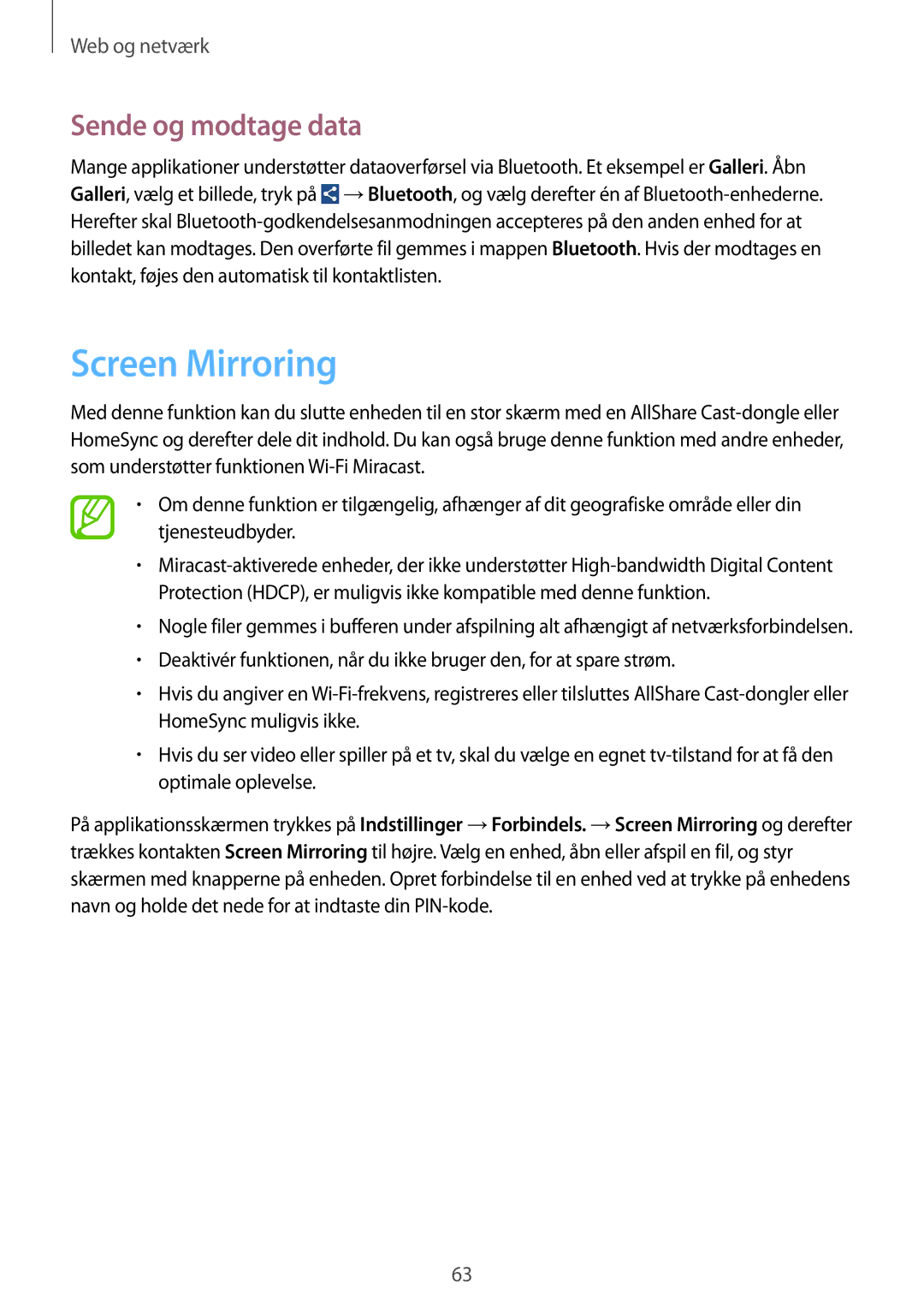Web og netværk
Sende og modtage data
Mange applikationer understøtter dataoverførsel via Bluetooth. Et eksempel er Galleri. Åbn Galleri, vælg et billede, tryk på ![]() →Bluetooth, og vælg derefter én af
→Bluetooth, og vælg derefter én af
Screen Mirroring
Med denne funktion kan du slutte enheden til en stor skærm med en AllShare
•Om denne funktion er tilgængelig, afhænger af dit geografiske område eller din tjenesteudbyder.
•
•Nogle filer gemmes i bufferen under afspilning alt afhængigt af netværksforbindelsen.
•Deaktivér funktionen, når du ikke bruger den, for at spare strøm.
•Hvis du angiver en
•Hvis du ser video eller spiller på et tv, skal du vælge en egnet
På applikationsskærmen trykkes på Indstillinger →Forbindels. →Screen Mirroring og derefter trækkes kontakten Screen Mirroring til højre. Vælg en enhed, åbn eller afspil en fil, og styr skærmen med knapperne på enheden. Opret forbindelse til en enhed ved at trykke på enhedens navn og holde det nede for at indtaste din
63